Die Migration von Shopify zu WooCommerce ist einfacher als Sie denken und erfordert keine großen technischen Kenntnisse. Menschen starten ihren ersten Online-Shop oft mit Shopify und wenn der Shop schnell wächst, verspüren sie die Notwendigkeit, auf WooCommerce umzusteigen.
Wenn Sie WooCommerce für Ihren Online-Shop nutzen, haben Sie die Möglichkeit, neue und aufregende Funktionen für den Online-Verkauf zu entdecken.
Bevor Sie mit dem Migrationsprozess beginnen, müssen Sie bestimmte Schritte ausführen. In diesem Beitrag wird der gesamte Prozess in einfachen Schritten erklärt.
Warum sollten Sie von Shopify zu WooCommerce migrieren?
Das Erste, was Ihnen an WooCommerce gefallen wird, ist, dass es Open Source ist. Das bedeutet, dass Sie nicht bezahlen müssen, um die Funktionen zu erkunden. Lediglich bei der Nutzung von Drittanbieter-Tools oder Add-ons fallen zusätzliche Kosten an. Als Es ist Open Sourceist es einfach, relevante Anwendungen für die Plattform zu finden.
Nehmen wir an, Sie möchten Ihrer Website einige benutzerdefinierte Seiten hinzufügen, z. B. eine Dankesseite, eine Warenkorbseite usw. Das können Sie ganz einfach mit tun WooCommerce-Builder wie ShopEngine. Eine weitere Sache ist, dass die meisten WooCommerce-Builder sowohl kostenlose als auch Pro-Optionen bieten. Sie können kostenlos starten und dann nur dann zur Pro-Version wechseln, wenn Sie mit den Funktionen zufrieden sind.
Wie ich bereits über ShopEngine sagte, erhalten Sie sowohl kostenlose als auch kostenpflichtige Optionen für das Plugin. Die Möglichkeiten sind endlos und die Inhaltsverwaltung wird mit der WordPress-Plattform zum Kinderspiel.
Was Sie vor der Migration von Shopify zu WooCommerce beachten sollten
Sie sind also bereit für die Migration von Shopify zu WooCommerce. Bevor Sie jedoch weitere Schritte unternehmen, müssen Sie einige Fakten berücksichtigen. Hier sind die Dinge, die Sie tun müssen, bevor Sie mit der Migration von Shopify beginnen.
Erstellen Sie ein Backup Ihres Shops
Ganz gleich, welche Maßnahmen Sie für einen Online-Shop ergreifen, es wird immer empfohlen, ein Backup der Website zu erstellen. Dies bietet Schutz vor Datenverlust.
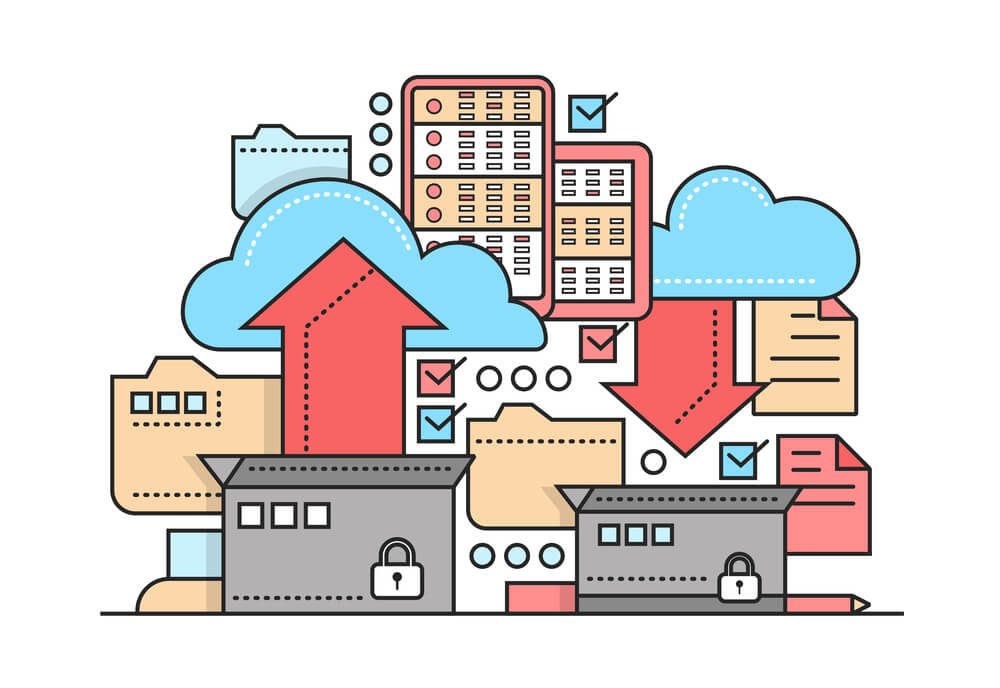
Wie bereits erwähnt, gibt es bei der Shopify-Plattform einige Einschränkungen. Eines der schlimmsten Dinge ist, dass es keine spezielle Backup-Funktion der Plattform gibt. Shopify ermöglicht nur die Sicherung von Produktdaten und das reicht für keinen Online-Shop.
Sie sollten neben den Produktdaten auch eine Sicherungskopie anderer Dateien erstellen. Hierfür müssen Sie Tools von Drittanbietern verwenden. Du kannst es versuchen Backups zurückspulen oder Automatische Backups um die Datensicherung des Shops aufrechtzuerhalten. Dies sind Apps und Sie müssen die Stores mit einer dieser Apps verbinden, um die Site-Daten zu sichern.
Wählen Sie ein WooCommerce-freundliches Hosting
Mit Shopify müssen Sie keinen separaten Hosting-Service nutzen. Wenn Sie jedoch auf die WooCommerce-Plattform migrieren, müssen Sie sich für ein hochwertiges Hosting entscheiden, damit Ihre Website rund um die Uhr aktiv bleibt.
Sie sollten sich jedoch nicht auf einen beliebigen Hosting-Anbieter verlassen. Wenn Sie einen großen Online-Shop betreiben, sollten Sie einen Hosting-Anbieter wählen, der einen speziellen Service für WooCommerce anbietet. Unter Berücksichtigung aller genannten Faktoren, Kinsta stellt derzeit die zur Verfügung bester WooCommerce-Hosting-Service.
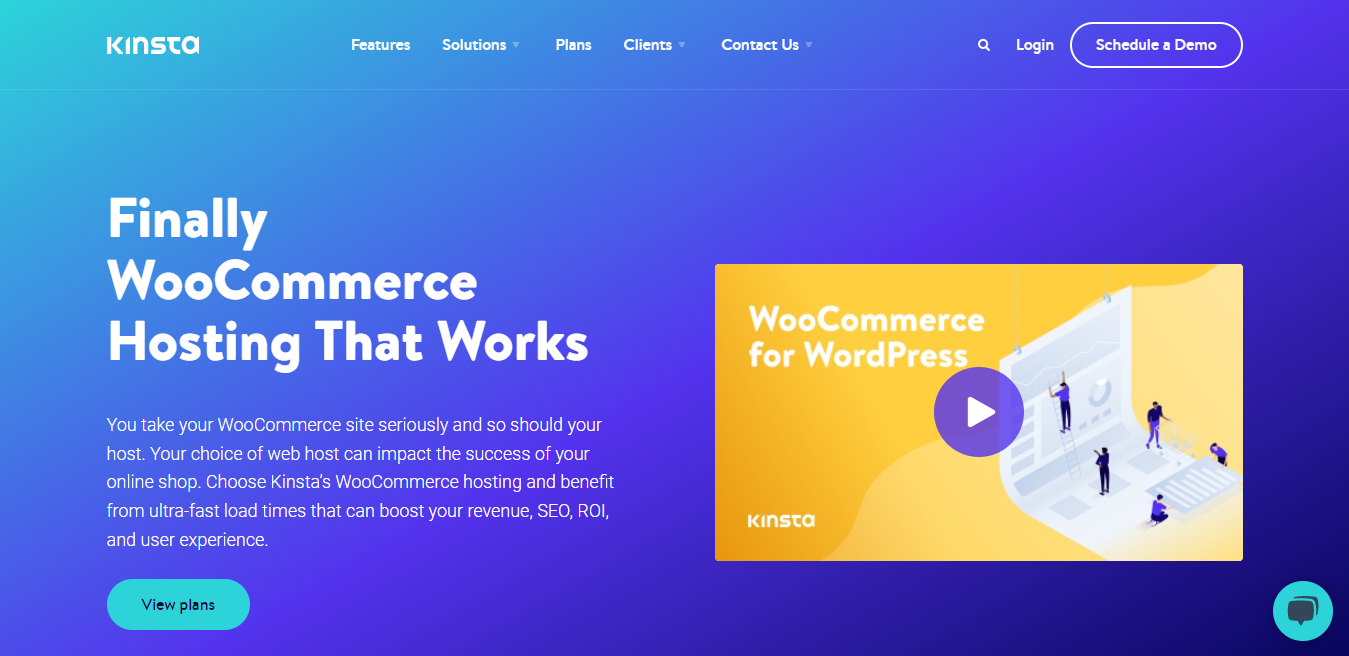
Wenn Sie auf der Suche nach etwas wie „Pay-as-you-go“ sind und die Kosten senken möchten, schauen Sie sich das an Cloudways-Hostingplan für WooCommerce. Sie bieten erschwingliche Preise und bieten verwaltetes Webhosting, um die Ladegeschwindigkeit der Website hoch zu halten.
Wählen Sie ein WooCommerce-freundliches Theme
Jede Art von Website in WordPress erfordert ein Theme, das im Wesentlichen das Layout der Website definiert. Das Gleiche gilt für WooCommerce-Websites. Kein WordPress-Theme unterstützt WooCommerce. Sie müssen ein Theme auswählen, das mit WooCommerce kompatibel ist.
Wenn Sie ein wollen benutzerfreundliches, leichtes und schnell ladendes WooCommerce-Theme, du solltest dich für das entscheiden Bajaar WooCommerce-Theme.
Wählen Sie die besten WooCommerce-Plugins
Da Sie ein bestehender Benutzer von Shopify sind, wissen Sie, dass die Anpassung von Online-Shops bestimmte Tools oder Add-ons erfordert. In WordPress und WooCommeerce benötigen Sie einige Plugins, die bei der Anpassung des Shops helfen.
Hier sind die wichtigsten Plugins, mit denen Sie Ihren Shop ganz einfach mit WooCommerce anpassen können:
Abhängig von der Art Ihres Online-Shops benötigen Sie möglicherweise auch einige zusätzliche Plugins. Recherchieren Sie bei Bedarf selbst, nachdem Sie von Shopify zu WooCommerce gewechselt sind.

Schritte zur Migration von Shopify zu WooCommerce
Sobald Ihre Vorbereitungen für die Migration von Shopify zu WooCommerce abgeschlossen sind, befolgen Sie die unten beschriebenen Schritte.
Schritt 1: WordPress installieren
Bevor Sie Ihren WooCommerce-Shop starten, müssen Sie dies tun WordPress installieren und schaffen Sie die Umgebung, um den Shop von Shopify zu WooCommerce zu übertragen.
Zuerst müssen Sie Laden Sie die WordPress-Datei herunter. Die Nutzung ist kostenlos.
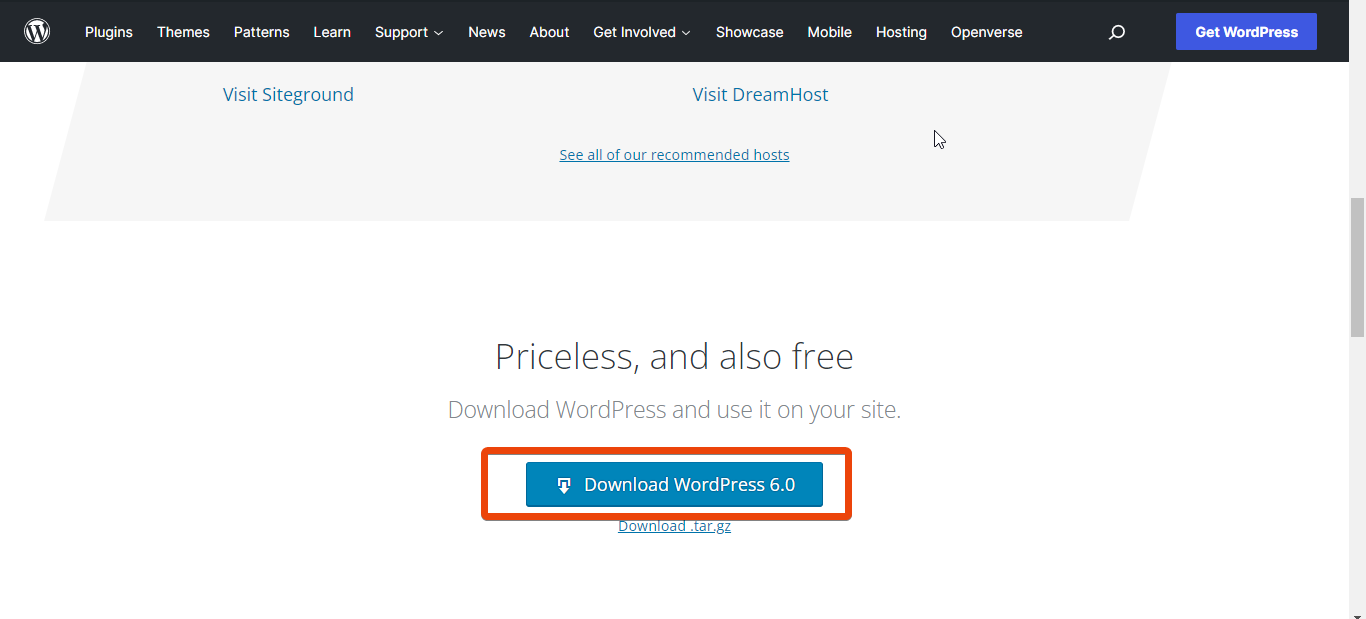
Um WordPress zu installieren, müssen Sie sich vor Beginn des Migrationsprozesses an Ihren Hosting-Anbieter wenden. Für die kostenlose Bereitstellung des Dienstes werden renommierte Webhosting-Dienste genutzt. Sie können sie bitten, WordPress für Ihre Domain zu installieren. Es dauert nicht länger als ein paar Minuten.
Schritt 2: WooCommerce installieren
Sobald Sie mit der WordPress-Installation fertig sind, ist es an der Zeit, WooCommerce über Ihr WordPress-Dashboard zu installieren. Gehen Sie dazu zu WordPress Dashboard > Plugins > Neu hinzufügen.
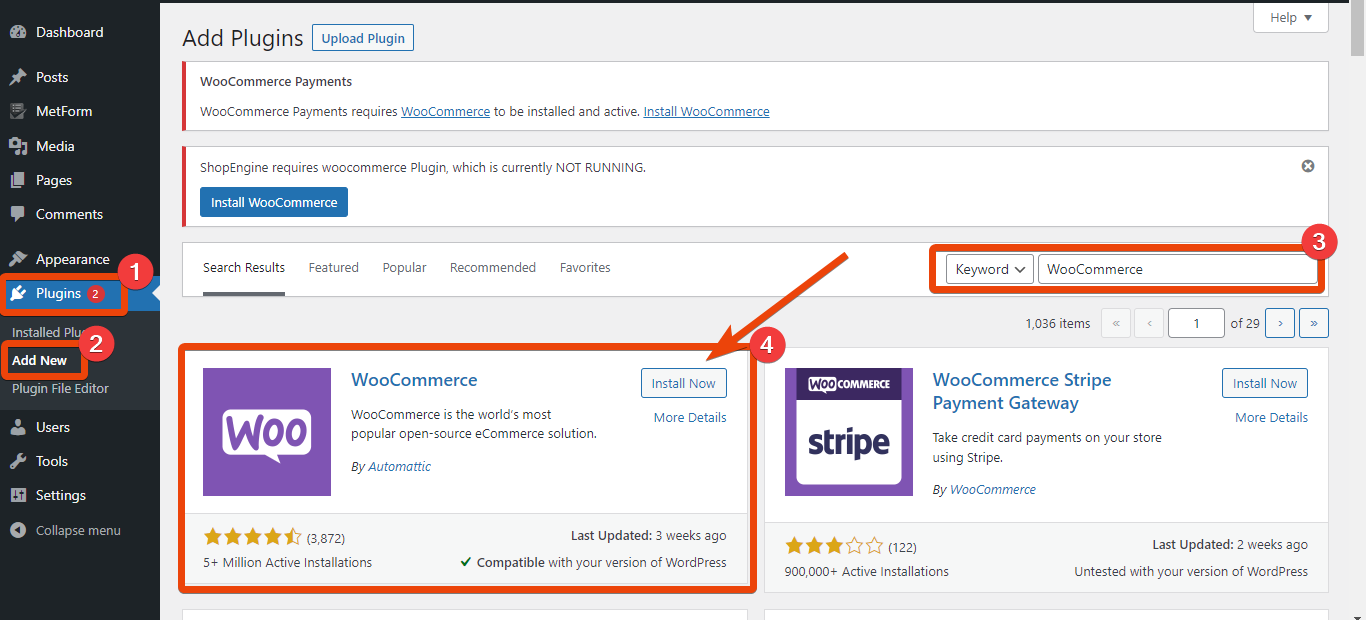
Geben Sie nun im Plugin-Suchfeld WooCommerce ein und das Plugin wird dort angezeigt. Klicken Sie auf die Schaltfläche „Installieren“ und aktivieren Sie dann das Plugin über das Dashboard.
Erkunden Sie nach der Installation die Einstellungen und wählen Sie die Optionen entsprechend Ihren Anforderungen aus.
Schritt 3: Produkte aus Shopify exportieren
Wie bereits erwähnt, können Sie die Produktdaten von Shopify herunterladen. Das Gute daran ist, dass Sie beim Herunterladen der Produktdaten neben den Produktnamen auch Produktlink-Slugs, Titel, Tags, Varianten und Preise erhalten.
Um die Produkte aus Ihrem Shop zu exportieren, gehen Sie zu Produkt > All Produkte aus dem Dashboard. Dort sehen Sie eine vollständige Liste der Produkte, die in Ihrem Shop verfügbar sind. Vom oberen Bildschirmrand aus Wählen Sie Exportieren und drücke den Knopf.
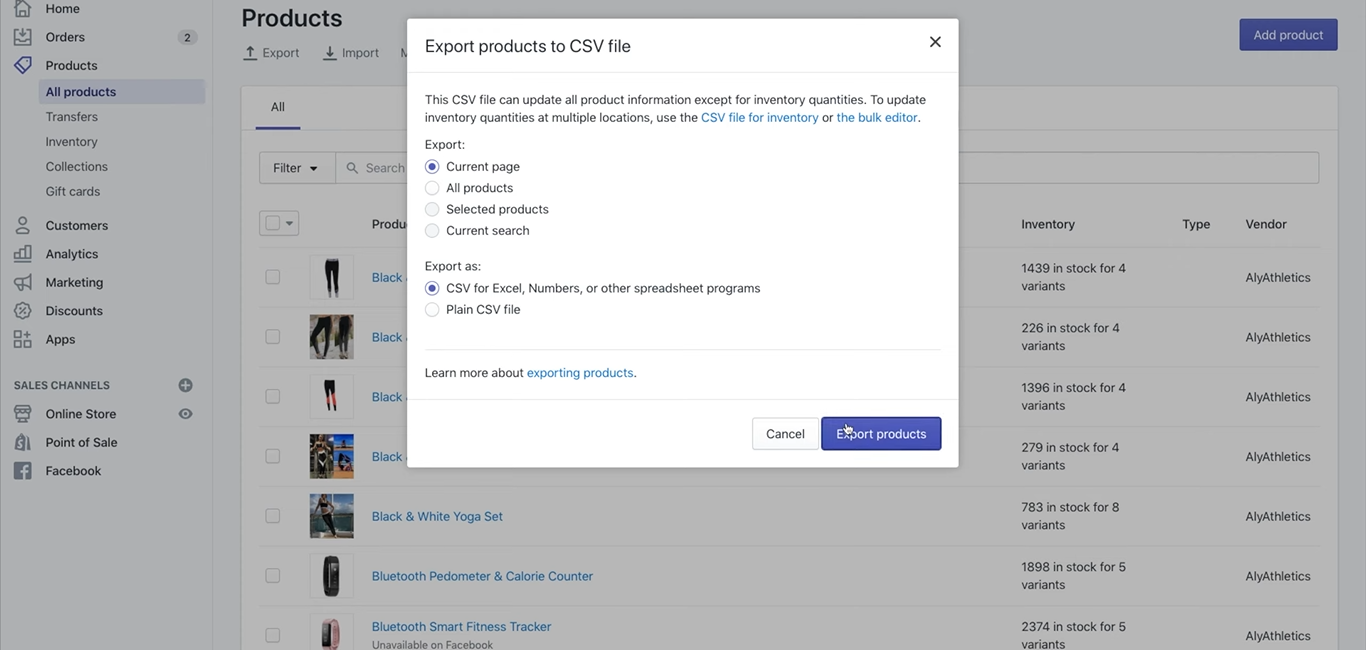
Klicken Sie auf „Alle Produkte“ und wählen Sie dann unter „Exportieren als“ die Option „CSV für Excel, Numbers oder andere Tabellenkalkulationsprogramme“ aus. Klicken Sie auf die Schaltfläche „Exportieren“ und Shopify exportiert alle Produktdaten mit ihren einzelnen Artikeln, Preisen und Nummern.
Mit einer CSV-Datei ist es einfach, das Produkt direkt in WooCommerce zu importieren.
Schritt 4: Produkte in WooCommerce importieren
Um die Produkte in Ihren WooCommerce-Shop zu importieren, gehen Sie zu WordPress-Dashboard > WooCommerce > Produkte. Klicken Sie auf Produkte und Sie sehen die Option zum Importieren von Produkten. Klicken Sie auf die Schaltfläche „Importieren“ und wählen Sie die CSV-Datei aus, die Sie von Shopify heruntergeladen haben.
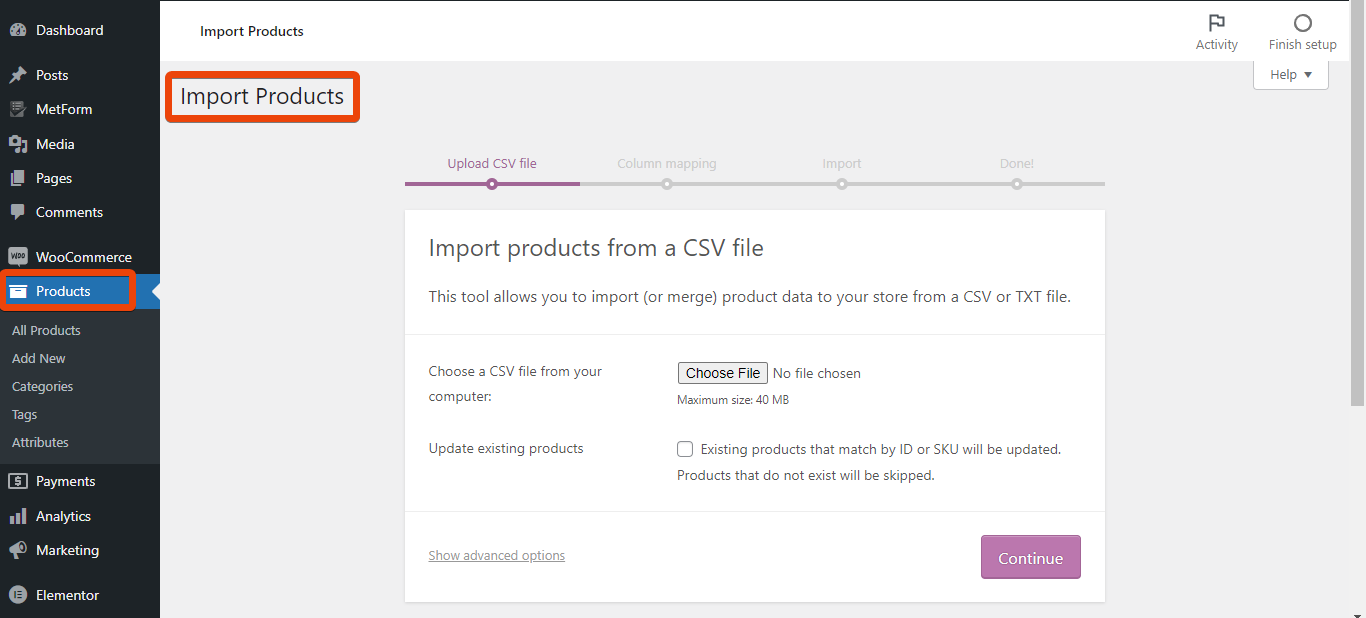
Gehen Sie beim Exportieren der Produkte die Einstellungen durch und wählen Sie diese entsprechend Ihren Vorlieben aus.
Durch den Importvorgang werden alle Daten in Ihren WooCommerce-Shop übertragen. Sie können die Produkttitel, Permalinks usw. später ändern.
Schritt 5: Aktualisieren Sie den Domäneneintrag
Sie möchten den Domainnamen Ihres Shops doch nicht ändern, oder? Also musst du Aktualisieren Sie den Domäneneintrag und verweisen Sie es auf WooCommerce. Als Sie den Shopify-Shop betrieben, waren die Datensätze anders. Aber für WooCommerce sollte der Domain-Eintrag geändert werden.
Hierzu müssen Sie sich an Ihren Domain-Registrar wenden. Es ist einfacher als Sie denken. Der Domain-Registrar aktualisiert die Daten für Sie. In den meisten Fällen ist es kostenlos.
Schritt 6: Passen Sie den WooCommerce Store an
Nachdem Sie die Produktdaten nun in Ihren Shop importiert haben, ist es an der Zeit, den Shop anzupassen. Dafür reichen zwei grundlegende Plugins aus: Elementor Und Shopengine.
Hier ist Elementor ein benutzerfreundlicher Seitenersteller und ShopEngine ist ein WooCommerce-Builder.
ShopEngine enthält unzählige fertige Vorlagen und Module, mit denen Sie einen High-End-WooCommerce-Shop erstellen können, ohne Code schreiben zu müssen. Außerdem können Sie damit jede Seite eines WooCommerce-Shops anpassen.
Benutzer können beispielsweise die anpassen Produktseite, Warenkorbseite, Danke Seiteund mehr mit der Drag-and-Drop-Funktionalität.
Letzte Worte
Endlich haben Sie die Migration von Shopify zu WooCommerce abgeschlossen. Es ist Zeit, die Funktionen von WooCommerce zu erkunden. Gehen Sie verschiedene Einstellungen durch und prüfen Sie auch die Vorlagen von ShopEngine. Sie werden feststellen, dass es zu einfach ist, einen Online-Shop auf Basis von WooCommerce aufzubauen.



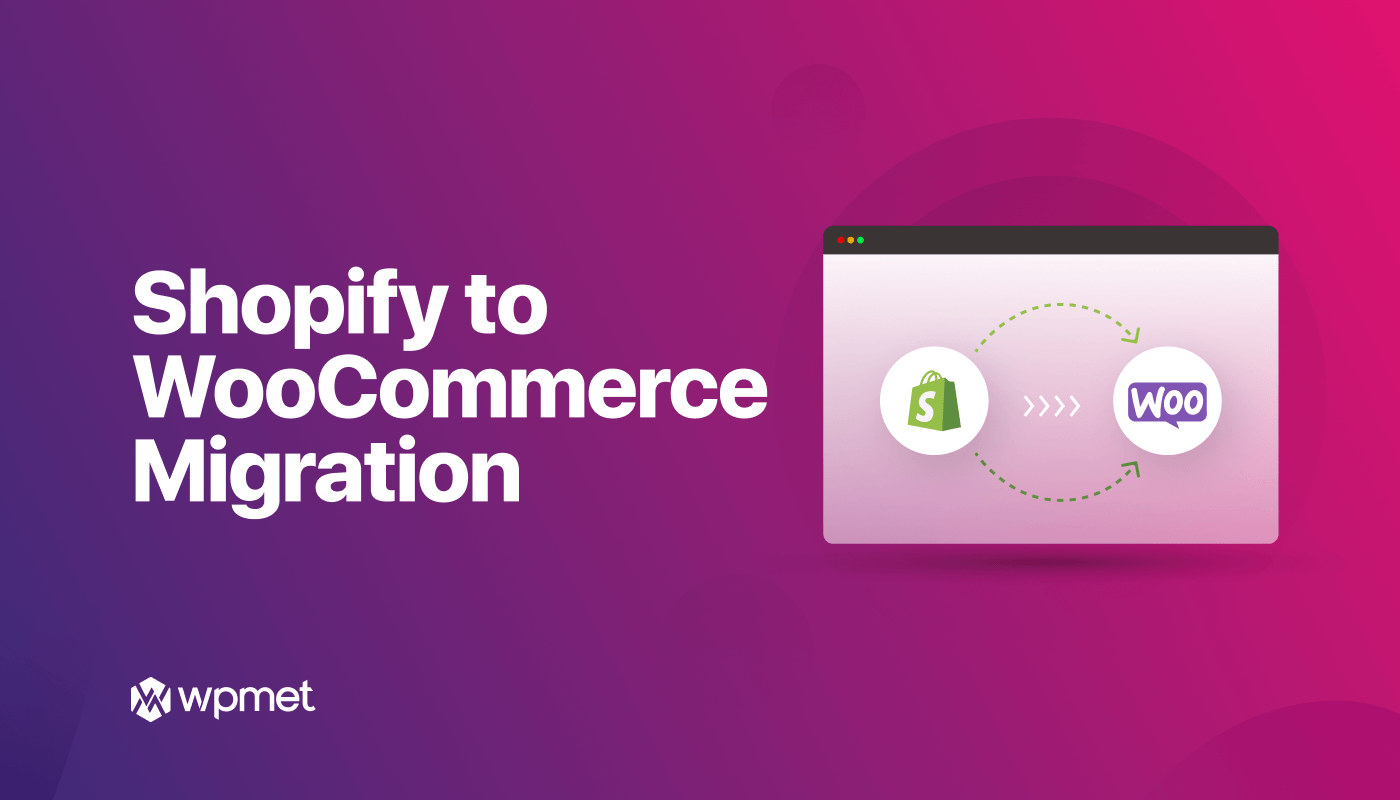
Schreibe einen Kommentar